如何使用U盘安装原版Windows 10系统?安装过程中常见问题有哪些?
27
2024-11-29
随着技术的不断进步,使用U盘安装操作系统已经成为一种非常普遍的方式。相比于传统的光盘安装方式,U盘安装Win10系统更加快捷、方便,且避免了光盘的损坏和携带不便的问题。本文将为大家详细介绍使用U盘安装Win10系统的步骤和注意事项,让您轻松完成系统安装,省时省力。
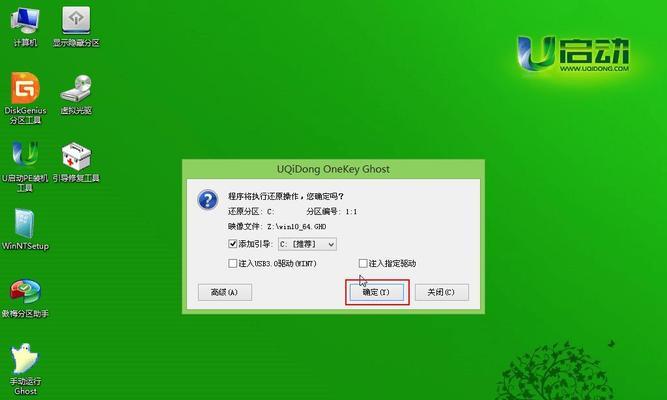
一、准备工作
1.购买一个容量大于8GB的U盘
在开始之前,我们首先需要购买一个容量大于8GB的U盘。U盘容量越大,可以存储的数据量就越多,同时也可以提高系统安装速度。
2.下载Win10系统镜像文件
在进行U盘安装之前,我们需要先下载Win10系统的镜像文件。可以通过微软官网或其他可信渠道下载最新的Win10镜像文件,并确保其完整性和正确性。
3.格式化U盘
在将U盘用于安装Win10系统之前,我们需要先对其进行格式化。连接U盘到电脑,打开“我的电脑”,右击选择“格式化”,选择文件系统为NTFS,并开始格式化。
二、制作U盘启动盘
1.使用工具制作启动盘
我们可以使用第三方工具,如Rufus、WindowsUSB/DVDDownloadTool等,来制作U盘启动盘。打开工具后,选择U盘和Win10镜像文件,点击开始制作启动盘。
2.等待制作完成
制作启动盘的过程可能需要一些时间,请耐心等待。确保在制作过程中不要中断电源或移除U盘。
三、设置电脑启动顺序
1.进入BIOS设置
在安装Win10系统之前,我们需要先调整电脑的启动顺序,确保能够从U盘启动。重启电脑,按下相应的键(通常是Del键或F2键)进入BIOS设置。
2.调整启动顺序
在BIOS设置中,找到“Boot”或“启动”选项,将U盘的启动顺序调整到第一位。保存设置并退出BIOS。
四、安装Win10系统
1.重启电脑
重启电脑后,系统会自动从U盘启动。如果没有自动启动,可以尝试按下F12键或其他指定键进入启动菜单,选择U盘启动。
2.进入Win10安装界面
成功从U盘启动后,会进入Win10安装界面。选择相应的语言、时区和键盘布局,并点击“下一步”。
3.安装系统
按照提示逐步进行系统安装。选择“自定义安装”,将Win10系统安装在目标硬盘上,并等待系统文件的复制和安装。
4.设置个人信息
在安装完成后,系统会要求设置一些个人信息,如用户名、密码等。按照提示填写相关信息,并点击“下一步”。
5.等待安装完成
系统安装完成后,电脑会自动重启。在重启过程中,请不要移除U盘,确保系统能够正常引导。
通过本文的详细教程,相信大家已经了解了如何使用U盘安装Win10系统的步骤和注意事项。U盘安装Win10系统省时省力、方便快捷,是一个非常不错的选择。希望本文能够帮助到需要安装Win10系统的用户,让您轻松完成系统安装,享受全新的操作体验。
在现代科技的日新月异中,操作系统已经成为了电脑的核心。而Win10作为最新的操作系统版本,许多人都希望能够尽快体验它所带来的诸多优势。本文将详细介绍如何使用U盘安装Win10系统,让您能够轻松完成操作系统的升级。
1.准备所需工具和文件
在进行U盘安装Win10之前,您需要准备一台电脑、一个可用的U盘(建议容量不小于8GB)以及Win10系统镜像文件。
2.创建可引导的U盘
将U盘连接到电脑上,并确保其中的重要数据已经备份。下载并运行“Windows10安装媒体创建工具”,选择“创建安装介质(USB闪存驱动器、DVD或ISO文件)”选项,并按照提示进行操作。
3.设置电脑从U盘启动
关闭电脑后,重新启动并进入BIOS设置界面。在启动选项中,将U盘设置为首选启动设备,保存设置并退出。
4.开始安装Win10系统
重启电脑后,U盘将引导进入Win10安装界面。选择语言、时间和货币格式等参数后,点击“安装现在”按钮,开始安装Win10系统。
5.授权和接受条款
在安装过程中,您需要接受Win10的许可条款,并根据需要选择是否连接到Internet并进行系统授权。
6.选择安装类型
在选择安装类型时,您可以选择保留现有的文件和应用程序,或者进行全新的系统安装。根据个人需求进行选择,并点击“下一步”继续安装。
7.等待安装完成
安装过程需要一定时间,请耐心等待。系统将自动进行必要的文件拷贝、配置和安装操作。
8.设定个人偏好
安装完成后,系统会要求您设置一些个人偏好,如系统名称、用户账户和密码等。按照提示进行设置,并点击“下一步”。
9.进行系统更新
安装完成后,建议立即进行系统更新以获取最新的补丁和功能更新。点击“开始”菜单,选择“设置”-“更新和安全”-“Windows更新”,并点击“检查更新”。
10.安装驱动程序
部分硬件设备可能需要安装专用驱动程序才能正常工作。您可以通过设备管理器或访问硬件厂商的官方网站来获取并安装相应的驱动程序。
11.安装常用软件和工具
在安装完操作系统后,您还需要安装一些常用的软件和工具,如浏览器、办公套件等。可以通过下载安装程序或使用专业的软件管理工具来进行安装。
12.数据恢复和迁移
如果在安装过程中没有选择保留现有文件和应用程序,您需要从备份中恢复您的个人数据,并重新安装您需要的软件和应用程序。
13.系统优化和设置
安装完成后,可以根据个人需求对Win10系统进行一些优化和设置,如调整显示效果、配置网络连接等。
14.备份系统和重要数据
安装完系统后,建议定期备份系统和重要数据,以防止意外数据丢失。
15.充分享受Win10系统的优势
完成上述步骤后,您已成功使用U盘安装了全新的Win10系统。现在,尽情享受Win10所带来的优秀性能和丰富功能吧!
通过使用U盘安装Win10系统,您可以轻松地升级到最新的操作系统版本,并享受其所带来的诸多优势。只需按照本文中详细的步骤进行操作,即可完成安装。祝您顺利完成安装并尽情享受Win10系统的卓越性能!
版权声明:本文内容由互联网用户自发贡献,该文观点仅代表作者本人。本站仅提供信息存储空间服务,不拥有所有权,不承担相关法律责任。如发现本站有涉嫌抄袭侵权/违法违规的内容, 请发送邮件至 3561739510@qq.com 举报,一经查实,本站将立刻删除。